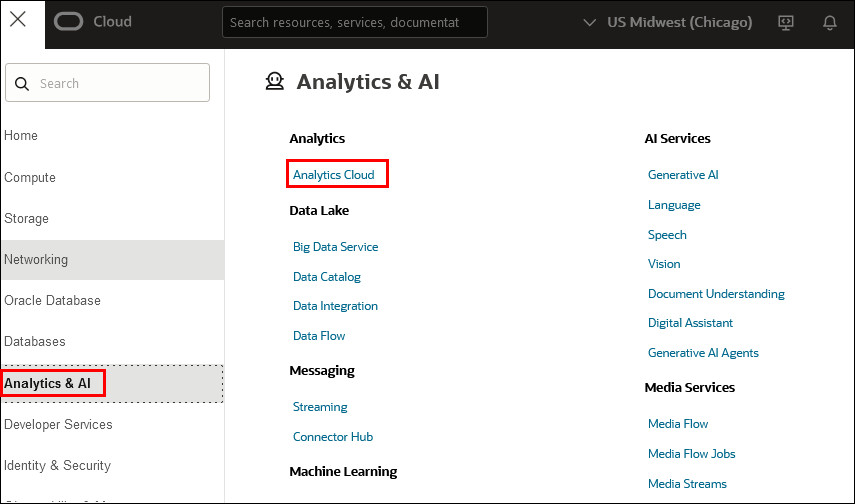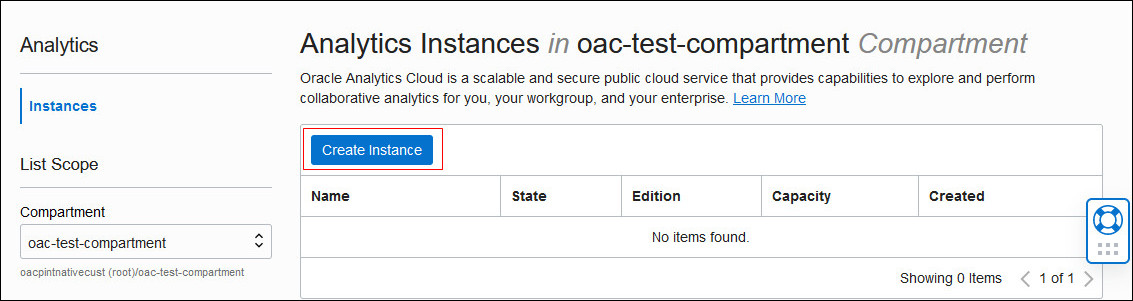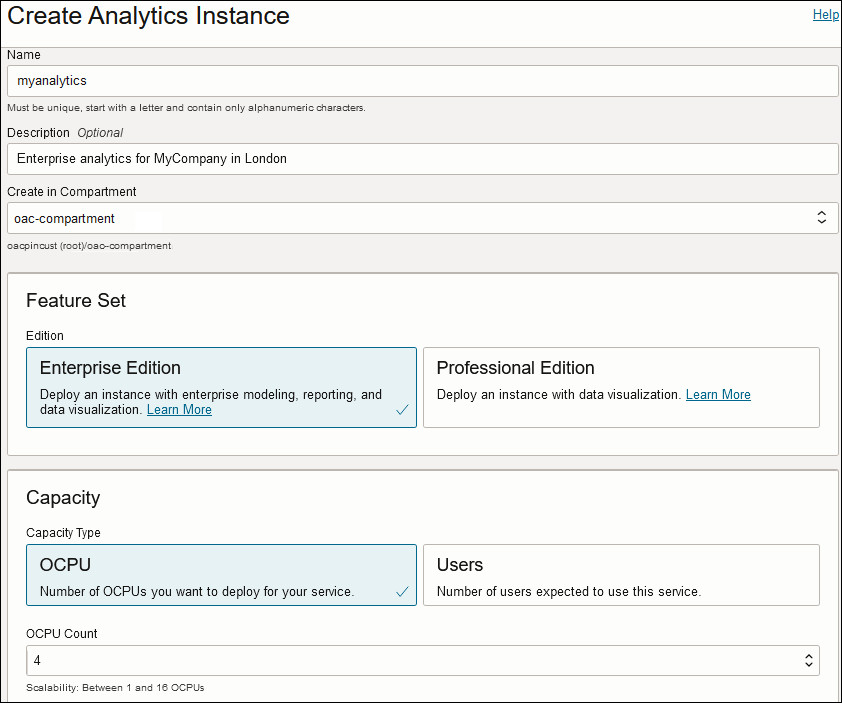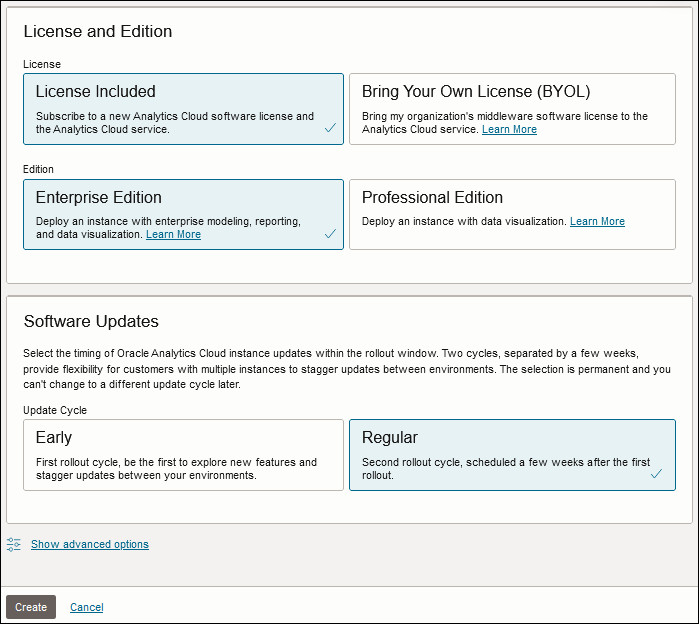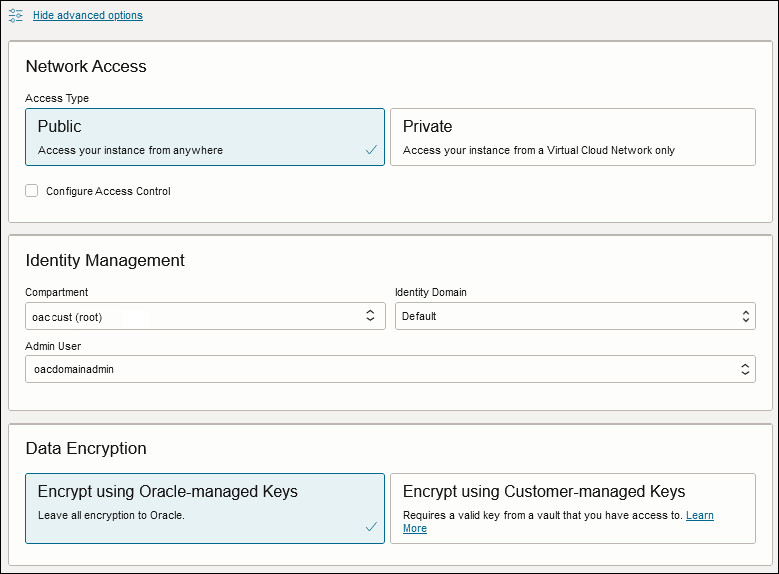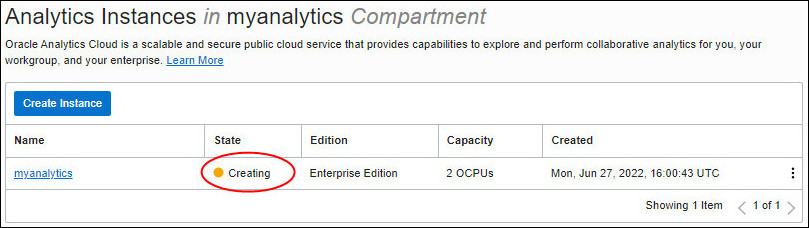Creación de un servicio mediante la consola
Puede utilizar la consola de Oracle Cloud Infrastructure para configurar una instancia de servicio con Oracle Analytics Cloud.
Debe pertenecer a un grupo de OCI al que se le otorgan las políticas necesarias para crear una instancia de Analytics. Consulte Asignación de permisos para gestionar instancias de Analytics Cloud a los usuarios.
- Conéctese a la cuenta de Oracle Cloud.
La forma de conectarse depende de si su cuenta en la nube utiliza dominios de identidad o se federa con Oracle Identity Cloud Service. Consulte Conexión a la consola de Oracle Cloud Infrastructure.
- En la consola, haga clic
 en la esquina superior izquierda.
en la esquina superior izquierda. - Haga clic en Análisis e IA. En Análisis, haga clic en Analytics Cloud.
- En la lista Compartimento, seleccione el compartimento en el que desea crear el servicio.
- Haga clic en Crear instancia.
- Introduzca un nombre y una breve descripción para identificar la instancia.El nombre debe comenzar con una letra y solo puede contener letras y números.
- Seleccione la edición que coincida con la suscripción.
- Enterprise Edition: despliega una instancia con modelado, generación de informes y visualización de datos empresariales.
- Professional Edition: despliega una instancia con visualización de datos.
Por ejemplo: - En Capacidad, seleccione el tamaño del despliegue.
Configure el tipo de capacidad que coincida con su suscripción, es decir, OCPU por hora o usuarios por mes.
-
OCPU: seleccione el número de OCPU que desea desplegar.
- Entorno de producción: seleccione entre 2 y 52 OCPU.
-
Entorno no de producción: seleccione 1 OCPU si desea crear una instancia para fines de prueba.
Consulte What's the Difference Between Production and Non-Production Environments.
Debe seleccionar la opción OCPU si desea utilizar la licencia local de Oracle Middleware con Oracle Analytics Cloud (BYOL).
-
Usuarios: introduzca el número de usuarios que espera que utilice este servicio.
Puede dividir su capacidad en varios servicios. Por ejemplo, si se suscribe a 100 usuarios al mes, puede desplegar una instancia de prueba para 10 usuarios y una instancia de producción con los 90 usuarios restantes.
-
- En Licencia, seleccione Licencia incluida para suscribirse a una licencia de Oracle Cloud para Oracle Analytics Cloud o Bring Your Own License (BYOL) para utilizar su licencia local Oracle Middleware con Oracle Analytics Cloud y se le cobrará la tarifa Bring Your Own License (BYOL).
La opción Traiga su propia licencia (BYOL) está disponible al seleccionar OCPU en Capacidad.
Si selecciona Usuarios, debe tener una licencia Oracle Cloud para Oracle Analytics Cloud.
- En Ciclo de actualización, seleccione Antes para recibir actualizaciones antes de tiempo o mantenga el valor por defecto (Regular).La selección que haga es permanente. No puede cambiar del ciclo de actualización regular al ciclo temprano más adelante (o al revés). Por lo tanto, es importante considerar si las actualizaciones tempranas son adecuadas para su entorno desde el principio. Consulte ¿Desea acceso anticipado a las actualizaciones?Nota
La opción Ciclo de actualización solo está disponible en dominios comerciales, gubernamentales de EE. UU., de defensa de EE. UU., gubernamentales del Reino Unido y soberanos de la UE.Por ejemplo: - Opcional: Haga clic en Mostrar opciones avanzadas para configurar las opciones de red, gestión de identidad o cifrado.
- En Acceso de red, configure cómo desea que los usuarios accedan a Oracle Analytics Cloud: a través de una red de Internet pública o privada.
-
Público: habilite el acceso a través de una red de Internet pública.
La opción Público despliega Oracle Analytics Cloud con un punto final accesible desde una red de Internet pública. Si es necesario, puede configurar reglas de control de acceso para restringir el acceso por dirección IP pública, rango de bloques CIDR público, VCN y servicios Oracle. Consulte Restringir acceso a Oracle Analytics Cloud desplegado con un punto final público.
-
Privado: activa el acceso privado desde una red local o hosts en una red virtual en la nube (VCN). El acceso privado significa que el tráfico no se realiza mediante Internet.
La opción Privado despliega Oracle Analytics Cloud con un punto final privado. Antes de configurar esta opción, debe configurar la VCN de Oracle Cloud Infrastructure que desea utilizar con una subred para Oracle Analytics Cloud. Si es necesario, puede restringir el acceso a puntos finales privados a través de grupos de seguridad de red. Si aún no se han configurado los grupos de seguridad de red, puede guardar esta tarea para más adelante. Consulte Desplegar Oracle Analytics Cloud con un punto final privado.
Puede configurar reglas de control de acceso para un punto final público o cambiar el acceso a la VCN, subred y grupo de seguridad de red para un punto final privado, más tarde según sea necesario. Sin embargo, no puede cambiar la selección de acceso a la red público a privado (o privado a público).
-
- Opcional: en Gestión de identidad, seleccione un dominio de identidad o administrador diferente para Oracle Analytics Cloud o mantenga el valor por defecto.
-
Compartimento: si el dominio de identidad que desea utilizar no está en el mismo compartimento que Oracle Analytics Cloud, seleccione el compartimento adecuado.
-
Dominio de identidad: seleccione el dominio de identidad que desea que utilice Oracle Analytics Cloud. Debe tener permisos de lectura para los dominios del compartimento seleccionado. Consulte ¿Qué proveedor de identidad y administrador desea para su servicio?
-
Usuario administrador: seleccione un usuario del dominio de identidad seleccionado para que sea el administrador de Oracle Analytics Cloud.
Si los dominios de identidad no están disponibles en su arrendamiento, la sección Gestión de identidad no se muestra.
-
- Opcional: En Cifrado de datos, personalice cómo Oracle Analytics Cloud cifra los datos del cliente.
-
Cifrar utilizando claves gestionadas por Oracle: deje que Oracle se encargue de todo el cifrado.
-
Cifrar utilizando claves gestionadas por el cliente: especifique la clave de cifrado personalizada que desea utilizar.
Puede configurar el cifrado de datos ahora o más adelante. Si aún no ha creado una clave de cifrado maestra, deje esta tarea para más adelante. Consulte Cifrado de información confidencial.
La instancia de Oracle Analytics Cloud se debe desplegar con Enterprise Edition. El cifrado personalizado no está disponible en las instancias de Oracle Analytics Cloud desplegadas con Professional Edition.
-
- Verifique que los datos sean correctos y haga clic en Crear.